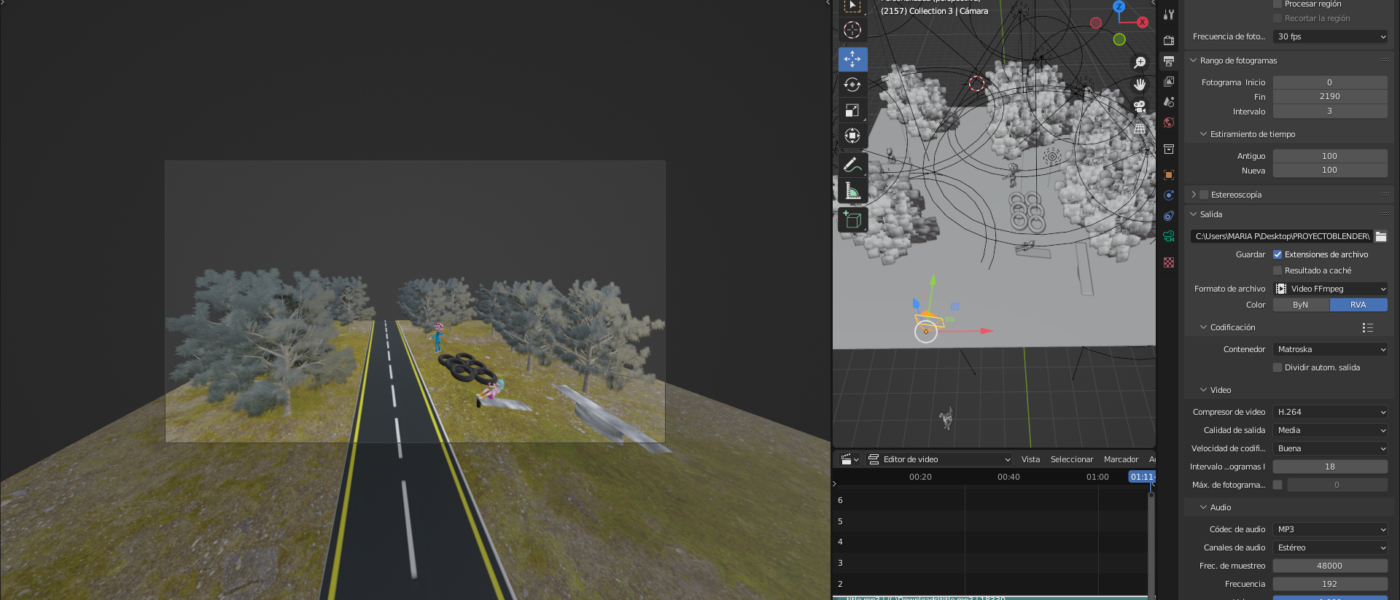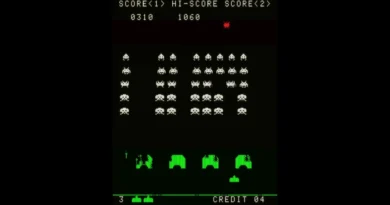Como crear un parque de ciudad con Blender y no morir en el intento
En este tutorial encontrará como realizar un parque de cualquier ciudad, este tutorial contiene el paso a paso de la creación de este con personajes, assets, música, animaciones, objetos, entornos, iluminación.
Creación Terreno
Abrimos el blender
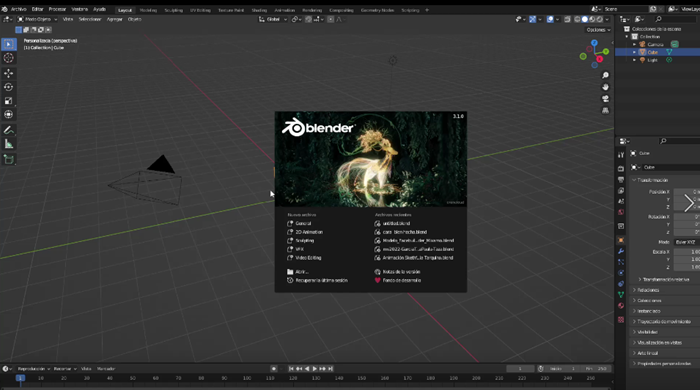
Figura 1. Pagina inicial blender
Luego de borrar el cubo que trae por defecto agregamos un plano
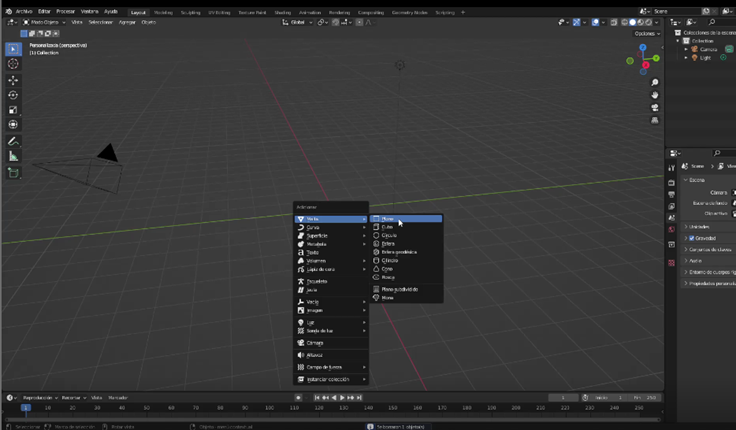
Figura 2. Agregar plano
Escalamos el plano para que nos quede mas grande
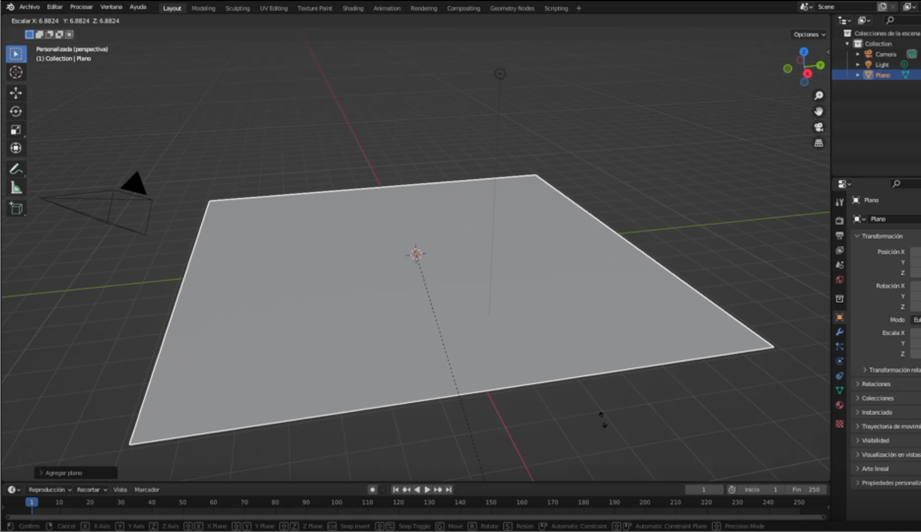
Figura 3. Plano escalado
Asignamos el material importado de la página Poly Haven

Figura 4. Terreno
Creación Mesa de Ajedrez
Para la creación de la mesa de ajedrez, primero debemos crear un cilindro
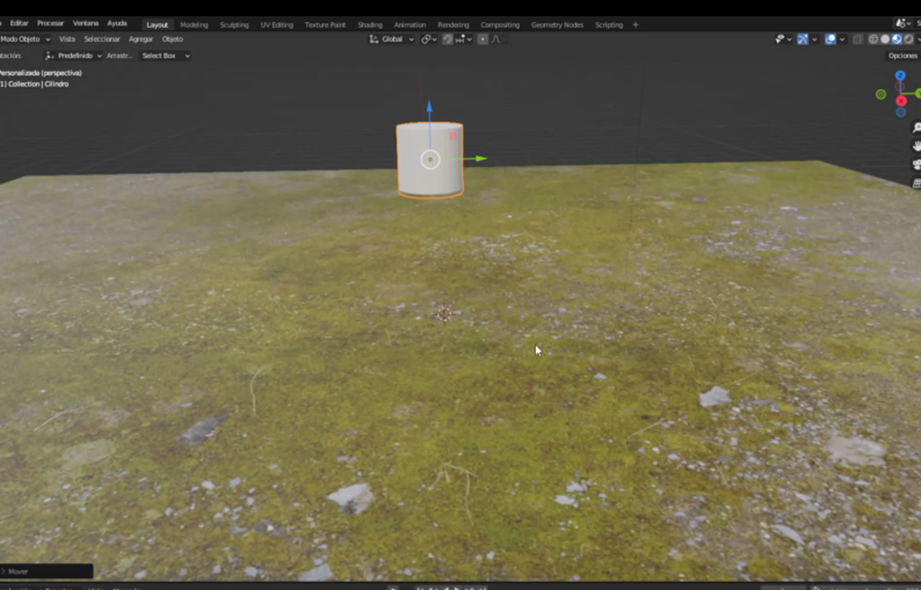
Figura 5. Cilindro
Lo escalamos para que quede mas alto y lo extruimos un poco

Figura 6. Cilindro Escalado
Instanciamos el cilindro para tener dos patas para la mesa

Figura 7. Cilindros instanciados
Creamos un plano y lo colocamos encima de los cilindros para crear la tabla de nuestra mesa
Figura 8. Plano como tabla de mesa
Extruimos el plano y lo escalamos para darle la forma a la mesa
Figura 9. tabla de mesa
Creación Bancas de mesa de ajedrez
Para realizar las bancas cogemos la mesa anterior y la duplicamos
Figura 10. Mesa duplicada
Ahora utilizamos la herramienta de corte en bucle y cortamos la mesa
Figura 11. Mesa cortada
Borramos las caras de la mesa con el fin de dejar la forma de una banca
Figura 12. Banca proceso cortado
Como quedo un poco cuadrada escalamos la cara superior hacia adentro
Figura 13. Banca escalada
Para hacer la pata de la banca mas corta volvemos a utilizar la herramienta de cortar en bucle y borramos las caras que no necesitamos
Figura 14,15,16. Banca cortada al tamaño que la requerimos
Instanciamos la banca y la colocamos al otro lado de la mesa
Figura 17. Banca instanciada
Creación Ciclo ruta
Para la realización de la ciclo ruta utilizamos nuevamente la herramienta de corte en bucle y cortamos una especie de rectángulo
Figura 18. Corte inicial ciclo ruta
Ahora utilizaremos la pestaña de UV Editing para agregarle la textura a la ciclo ruta
Figura 19 Ciclo ruta con textura
Proceso textura mesa de ajedrez y bancas
Para agregar la textura a la mesa vamos a descargar la textura y seleccionamos la mesa y marcamos como costura para que la textura sea más fácil de acomodar “por partes”, como es cuadrada es un poco más sencillo asignar la textura
Figura 20 Mesa con textura
Para las bancas descargamos la textura y repetimos el procedimiento, nos quedaran de la siguiente manera
Figura 21 Mesa y bancas con textura
Importación de Árboles
Para importar los árboles los descargamos de la página Free 3D
Figura 22 Árbol importado
Ahora instanciamos ese árbol por todos los lados donde lo queramos
Figura 23 Árboles instanciados
Importación de personajes
Ingresamos a Mixamo , seleccionamos el personaje y la animación que queremos que realice, luego de eso le damos clic en Download.
Figura 24 Personaje mixamo
Luego de eso damos clic nuevamente en Download y comenzará la descarga del personaje con su animación
Figura 25 Descarga mixamo
Ahora, en blender damos clic en Archivo, importar. Fbx, seleccionamos el archivo y así ya habremos importado el personaje con textura y movimiento.
Figura 26 Importar personaje
Lo que resta por hacer es acomodar el personaje en la parte de nuestro escenario, por ejemplo, yo lo quiero que vaya corriendo sobre la ciclo ruta
Figura 27 Acomodación de personaje
Empezamos a importar los personajes de la misma manera y los ubicamos en el escenario
Figura 28 Acomodación de personajes en mesa
Importación de assets utilizados en otros trabajos
En este caso importamos las llantas realizadas en el trabajo pasado, utilizadas como recurso de ambientación del parque
Figura 29 creación de pista de obstáculos
Creación de máquina de gym de parque público
Iniciamos creando un cilindro y lo escalamos para que sea más delgado
Figura 30 creación y escalamiento de cilindro
Extruimos la parte de abajo del cilindro para que quede un poco más alto
Figura 31 extrucción de cilindro
Creamos un plano y lo colocamos encima del cilindro
Figura 32 creación de plano
Como es muy ancho utilizamos la herramienta de corte en bucle y lo dejamos a un tamaño más delgado
Figura 33 y 34 corte del plano
Inclinamos el plano que nos resulto para que quede como una especie de rampa
Figura 35 Inclinación del plano
Extruimos el plano para que nos quede más grueso
Figura 36 Extrusión del plano
Por último, para que quede uniforme le agregamos la misma textura de las bancas y el cilindro lo coloreamos de negro
Figura 37 y 38 finalización del gym
Agregamos un personaje haciendo ejercicio sobre la rampa del gym
Figura 39 Personaje haciendo ejercicio
Colocamos otro modelo haciendo ejercicio para ambientar un poco más la escena
Figura 40 Personaje haciendo ejercicio
Luces
Empezamos jugando con la primera luz hasta que consigamos el efecto, el color y la intensidad deseada
Figura 41 Primera luz
Luego de tener la primera luz empezamos a duplicarlas para agregar la cantidad de luz necesaria
Figura 42 Luces instanciadas
Música
Para agregar la música debemos dirigirnos al menú Edición de video
Figura 43 Editor de videos
Damos clic en el menú Agregar y seleccionamos Sonido
Figura 44 Agregar Sonido
Buscamos la canción en mi caso “Sonido ambiental de un parque de la ciudad.mp3” y la agregamos
Figura 45 Sonido agregado
Creación de animación y manejo de cámaras
Para esto cogemos un personaje y lo plantamos en el tiempo 0 de nuestra línea de tiempo
Figura 46 personaje línea de tiempo 0
Esto lo hacemos durante todo el recorrido que queramos que nuestro personaje haga durante el transcurso del tiempo
Figura 47 personaje recorrido hecho
Para el manejo de la cámara lo que hacemos es crear una cámara en la posición 0 que nosotros deseemos, luego de eso empezamos a moverla por la línea del tiempo igual que con el personaje solo que en la cámara debemos especificar los keys, de tal forma que se vería algo así los keys en la línea de tiempo de la cámara
Figura 48 Keys de la cámara
Video Explicativo del proceso y el resultado final
Cinemática Actividad Sketchfab
Autor : Maria Paula Garcia Tarquino
Editor: Carlos Pinzón
Código: UCMV-10
Universidad: Universidad Central
Fuentes:
Modelos 3D: globalgraphics.(2020). Rey Blanco Y Negro - Piezas De Ajedrez.Free 3D. https://free3d.com/es/modelo-3d/king-black-and-white---chess-pieces-872997.html naufalrezki30.(2019). ÁRBOL.Free 3D. https://free3d.com/es/modelo-3d/tree-617546.html Texturas: Tuytel.R. (2020). Aerial Grass Rock. poly haven.https://polyhaven.com/a/aerial_grass_rock allismagic.(s.f).Tablero de ajedrez vacío.123rf.https://es.123rf.com/photo_91279802_fondo-de-tablero-de-ajedrez-tablero-de-ajedrez-vac%C3%ADo-tablero-para-jugar-al-ajedrez-ilustraci%C3%B3n-vectorial.html metelsky.(s.f).Carretera asfaltada.123rf. https://es.123rf.com/photo_111586708_carretera-asfaltada-camino-sin-problemas-aislado-sobre-fondo-blanco-ilustraci%C3%B3n-de-vector-.html?vti=lr8ka2rdre3p3su318-1-5 Música: Sneyder0310. (23 de abril 2014). Música Para Cine Mudo (charles chaplin) [Video]. YouTube. https://youtu.be/rgyzYNxUHgcA Noisy World.(29 de abril 2008). Sonido ambiental de un parque de la ciudad, relajante
🎧 [Vídeo]. YouTube.https://youtu.be/zs5KWw8GqCo